LECO List Editorからのご注文

LECO List Editor + OrderSystem Webを使ってできること
・LECOcadからパーツリストのインポート
・リスト編集と数量調整・概算価格算出
・カタログ図から選んでリストへの部材追加
・エクセル・テキストデータの挿入
・webと連携して注文/見積
ダウンロードしてお使いください。
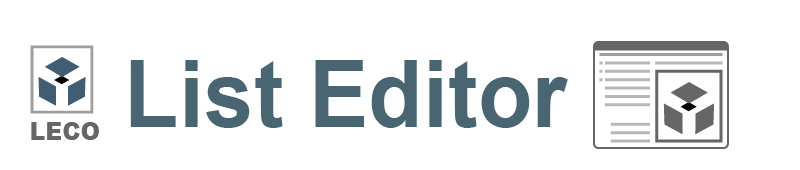 ダウンロードページへ
ダウンロードページへ
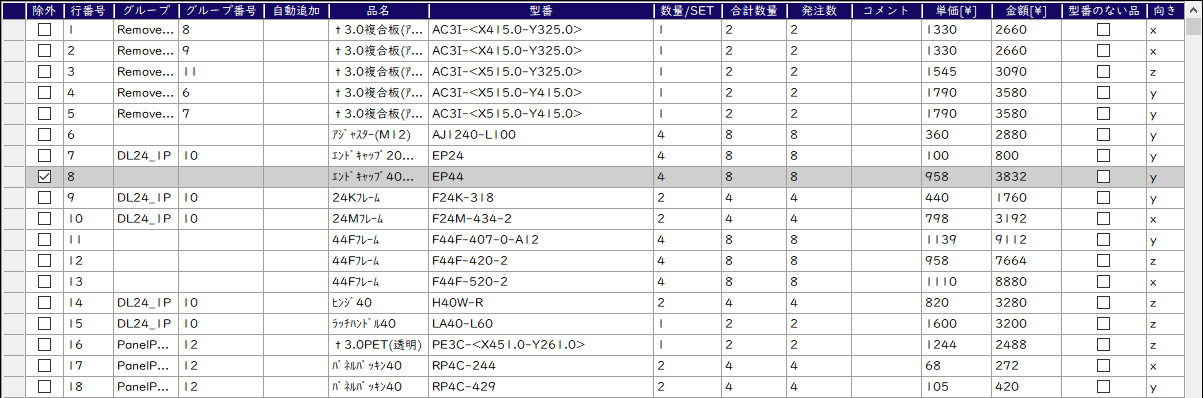
『LECO List Editor』『LECO OrderSystem Web』を使ってご注文の場合、切断加工費が特別値引きされます。
※通常のご注文につきましてList Editor・LECO OrderSystem Webをお使いいただくことで切断加工費の特別値引きが適用されます。
ご購入の流れ_List Editor

■支払方法
・銀行振込(先払い)
・クレジットカード払い
・掛払い(法人様のみ)
※掛払いご希望の場合は別途、申請用紙の記入が必要です
WEBユーザー情報からの申し込み、もしくは掛払い申請フォームより申し込みください(弊社規定により、先払いをお願いする場合がございます)
■LECO List Editorからのご注文手順
1.List Editorへのデータ取込
【LECO List Editor 起動画面】
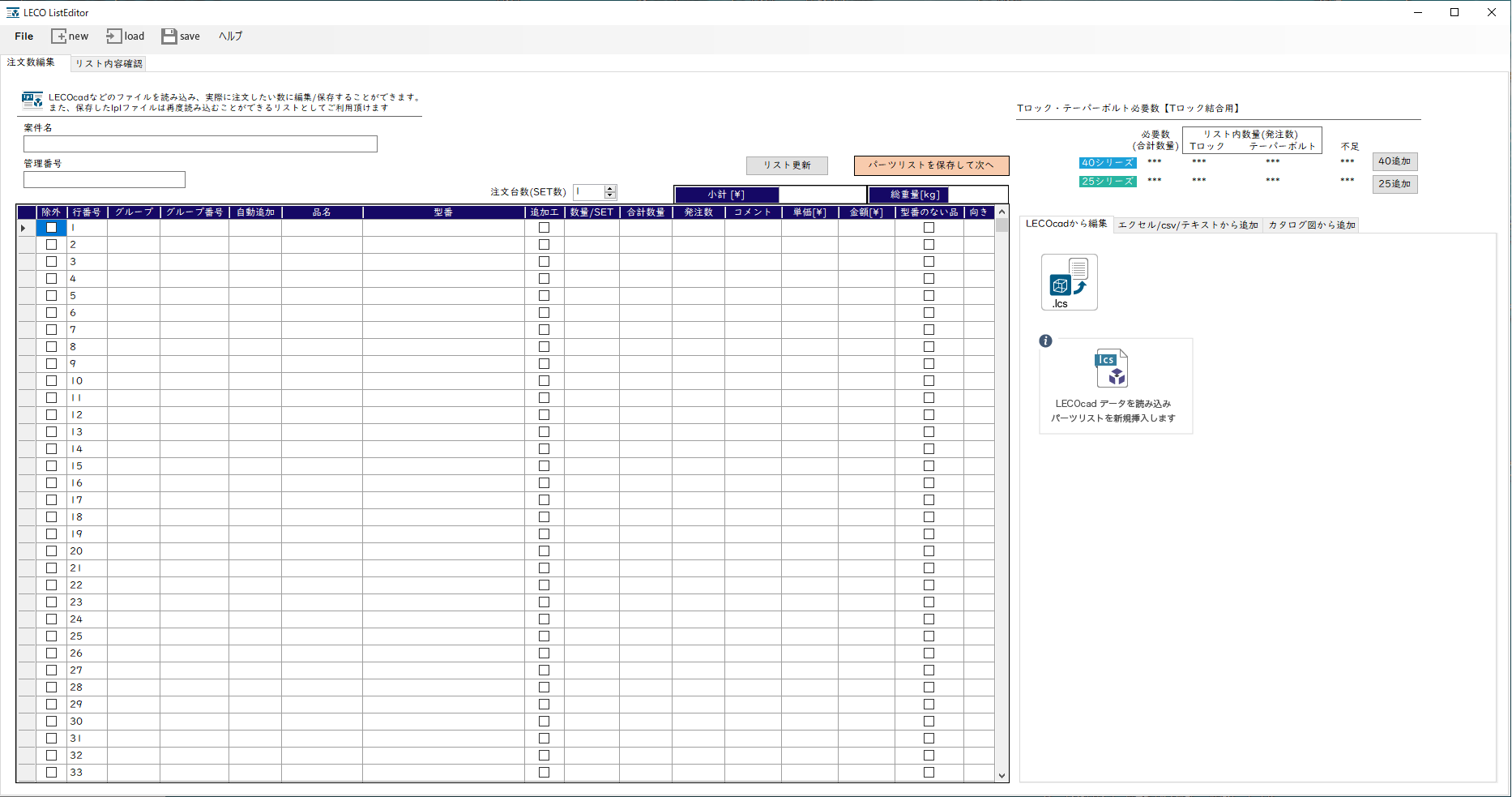
■データの取り込みは画面の右側から行います。
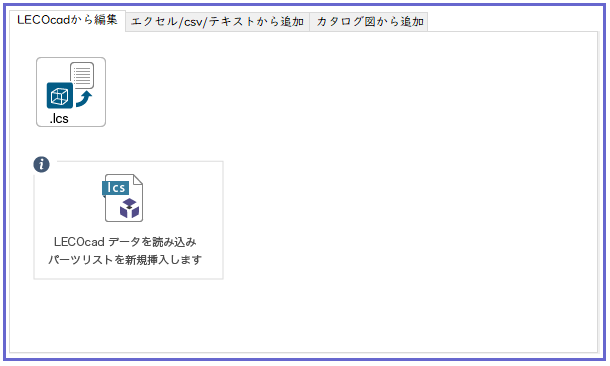
![]() 「.lcs」:LECOcad 3Dデータの部材リストを新規挿入
「.lcs」:LECOcad 3Dデータの部材リストを新規挿入
![]() 「.xlsx」:列項目をコピーしてリストに挿入することができます。
「.xlsx」:列項目をコピーしてリストに挿入することができます。
![]() 「.csv」:LECO OrderSystem Web_履歴からダウンロードしたcsvのリストを新規挿入
「.csv」:LECO OrderSystem Web_履歴からダウンロードしたcsvのリストを新規挿入
info カタログ図から選択してリストへの部材挿入や手入力でのリスト作成も可能です。
2.パーツリストの編集
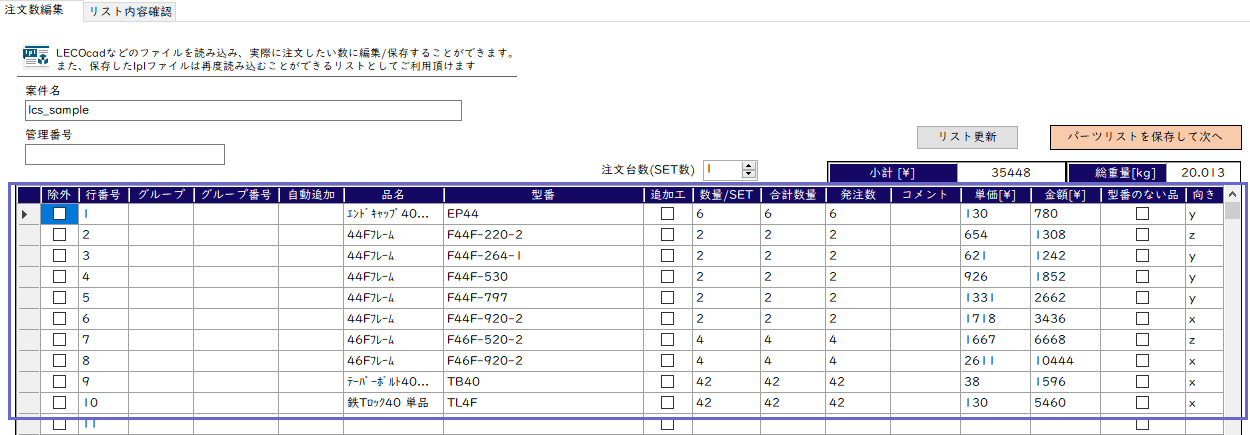
■必要に応じてパーツリストを編集します。
除外:チェックを入れると注文/見積対象から除外します。
追加工:特殊加工などある場合にチェックします。端面へのタップ加工の場合は型番での入力になりますのでチェックしないでください。
型番のない品:標準部材外で型番がない品物をパーツリストに追加したい場合に使用します(都度見積になります)。
コメント:追加工がある場合の加工内容・図面番号などをご入力ください。
3.パーツリストの保存

■パーツリストを保存して次へ進みます
info 画面右上はTロック・テーパーボルトの必要数の表示です。
パーツリスト内、フレームの穴加工の合計数量から必要数を表示します。「追加」ボタンで不足分がリストに挿入されます。
4.内容の確認 注文/見積へ進む
【LECO List Editor 確認画面】
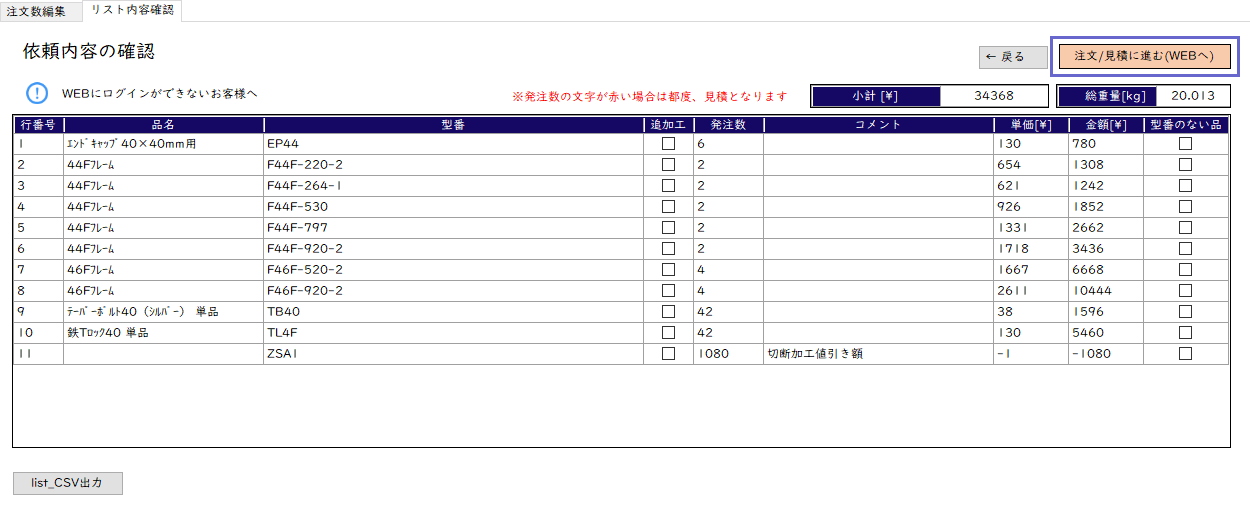
■「注文/見積へ進む」ボタンでリスト内容をLECO OrderSystem Webへ送信します。
info 画面左下の「list_CSV出力ボタン」でリスト内容をCSV保存することができます。
※以降の画面はログインしての操作となります。
事前にアカウントの登録をお願いします。![]()
5.LECO OrderSystem Webでの見積/注文

■WEB自動見積機能・出荷日の目安表示・決済機能の搭載(クレジット決済)
■ユーザー情報の保存機能 :お届け先登録・担当者登録・見積・注文履歴を参照することができます。
【OrderSystem Web リスト移動後の画面】
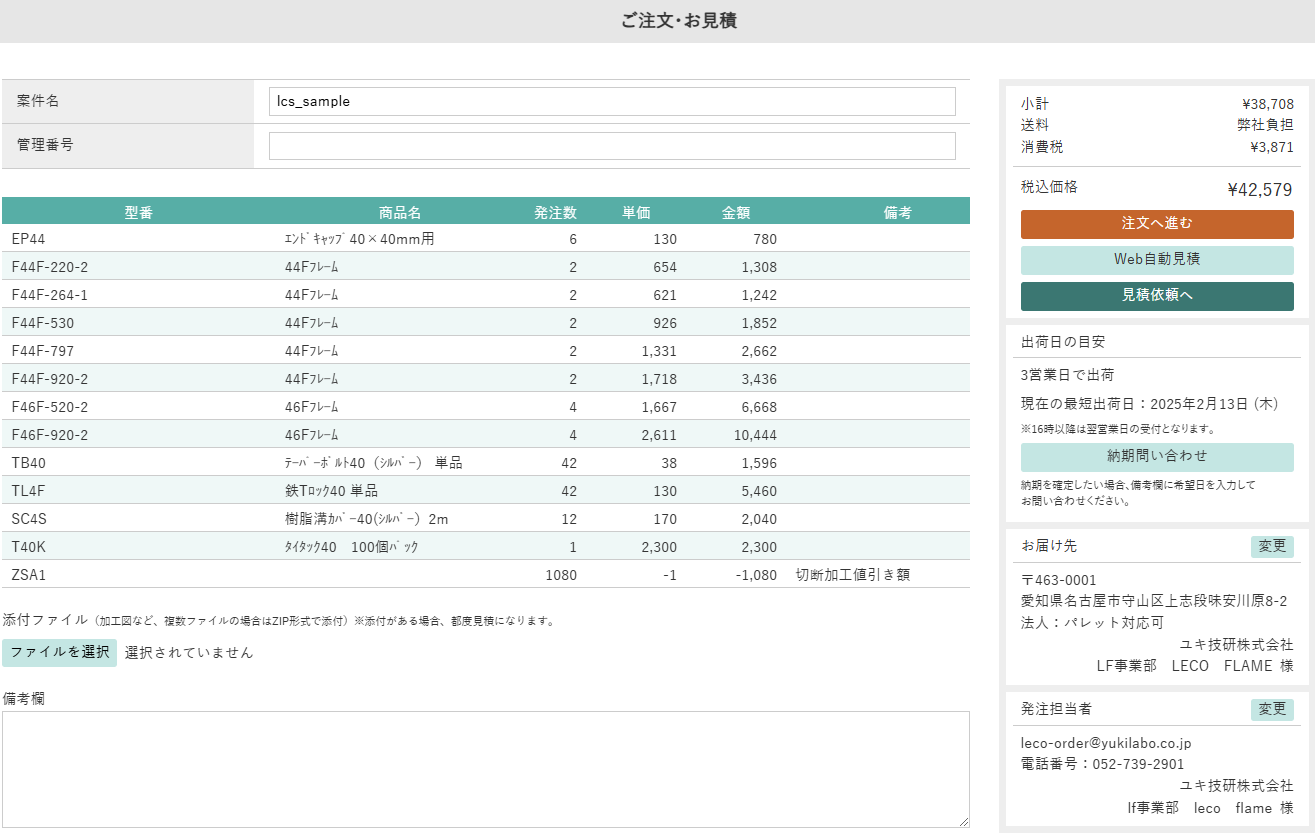
■操作方法はこちらを参照ください。
OrderSystem Webでの見積について
OrderSystem Webでの注文について
WEB画面ではリスト内容の編集・数量調整などはできません。
リスト内容を編集が必要な場合は
「LECO List Editor」:パーツリストファイル(.lpl)を再編集して再送信
「LECOSHOP」:カート内容を編集して再送信をお願いします。

